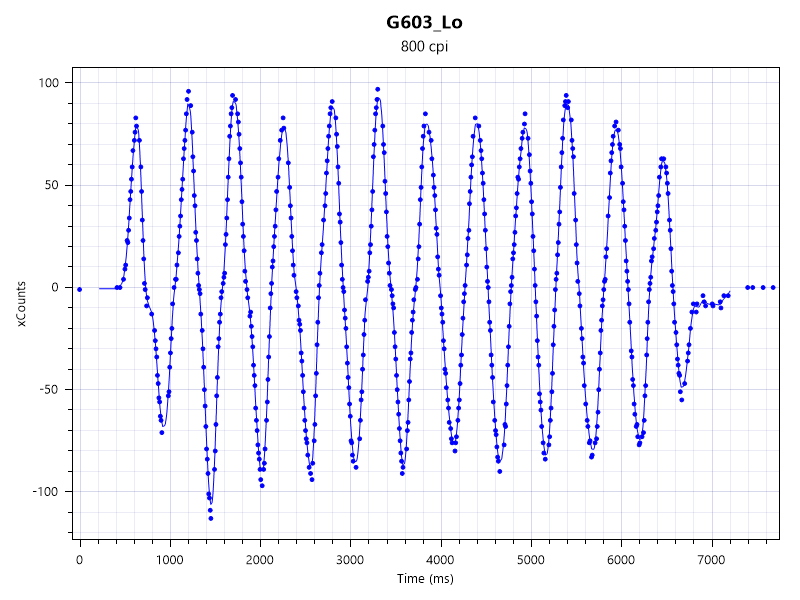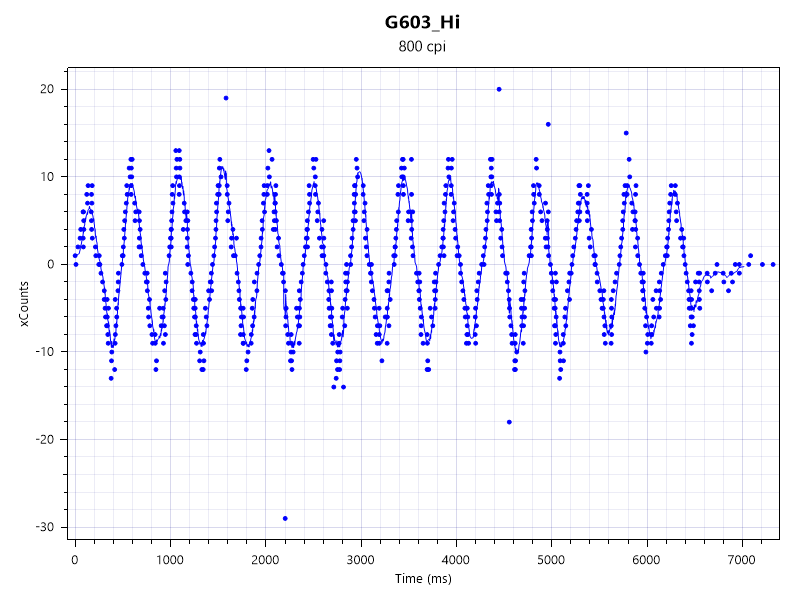【Logicool】Bluetooth+レシーバー2.4GHz無線両方使えるゲーミングマウス!DPI調整機能付きゲーミングマウス「G603」をレビュー!【ビジネスにも】

こんにちは!
今回は、Prime Dayで購入した商品の第一弾としてLogicool G603をレビューしていきます。
僕はここ最近ずっと在宅勤務なのですが、机にマウスが2つあるとごちゃごちゃして嫌だったのでボタン一つで切り替えて使えるマウスが欲しいと思い今回購入しました。
ビジネスユースのMX Master 2Sと迷ったのですが、ゲームをするときに使えた方がいいかなと思いこっちにしました(僕はPCゲームするときはパッド使うことが多いですが…)。
本体だけでなく、制御ソフトウェアG Hubについてもレビューしたいと思っています。
それでは見ていきましょう!
↑購入はこちらから!
↑迷ったやつです。横スクロール用のホイールがついているので、Excel等を多用する方に特におすすめです。
外観
外箱
外箱はこんな感じです。

外箱表 
外箱裏 
外箱側面
裏面や側面にはスペック情報が詳細に記載されています。
昔からゲーム向け商品を数多く手がけてきただけのことはあって、かなり細かい情報まで載っています。
内容物
内容物はこんな感じです。

- 本体
- 試用電池(単3・2本)
- USBレシーバー
- USBレシーバー エクステンダーケーブル(1.5m)
- 説明書
- 保証書
- ステッカー
レビュー記事を書いていて最も困る事の一つとして、ケーブル長がどこにも書いていない点があります。この製品も例に漏れずエクステンダーケーブルの長さがどこにも書いてありませんでした。「詳報」をタイトルに標榜している限り、できるだけ測って記載するようにしていますが、購入の際に分からないと困る人もいると思うのでぜひ表示してほしいですね。
説明書はほとんど図のみですが、普通に使う分にはこれで十分かなという感じです。ただ、ゲーム用途で使う人はG Hub必須だと思うので、G Hubについての記載があるとよかったかなと思います。
ゲーミングマウスはものによってはピカピカ光るのもありますが、これはDPI切り替え時のインジケーター以外特に光る部分もなく、シンプルで僕は好きなデザインです。
無線なのになんで延長ケーブル?と思う方もいるかと思いますが、近くにあったほうが安心という方もいるのでそういう方向けでしょう。
機能
スペック
箱に書いてあったスペックから主な部分を抜粋すると、
- Bluetooth-LIGHTSPEED切り替え可能
- 高さ×幅×奥行=124×68×43(mm)
- DPI幅:200~12,000dpi
- Hiモード時動作:1,000Hz(1ms)
- Loモード時動作:125Hz(8ms)
- Bluetoothモード時動作:88-133Hz(7.5-11.25ms)
- Hiモード時電池寿命:500H
- Loモード時電池寿命:18か月
- 重量
- マウスのみ:88.9g
- 乾電池1本時:112.3g
- 乾電池2本時:135.7g
こんな感じです。
まず、冒頭にも記した通り、BluetoothとUSBワイヤレス(LIGHTSPEED)を切り替えて使用できます!USBをメインPCに、BluetoothでサブPCにペアリングすれば切り替えて2つの端末で使用可能ということです。

前面カバーはマグネットで吸着しているだけなので簡単に外すことができます。ここに電池を1本または2本入れて使うということですね。
スイッチは安定のOMRON製です。
マウスホイール下のボタンはDPI切り替えスイッチで、後述するG Hubソフトウェアで設定できる4つのプリセットを切り替えられます。切り替えた後は、ボタン下のLEDが数秒間点灯し色で現在の設定を教えてくれます。
ペアリング・モード切り替え
ペアリングは、USBの場合は特にないのでUSBをPC等に接続するだけです。

Bluetoothは、背面のBluetooth-LIGHTSPEED切り替えスイッチを3秒間長押しするとペアリングモードに移行し、PCから発見可能になります。ペアリング後は、ボタン単押しで切り替えることができます。切替はほとんどラグもなく、スムーズに切り替わります。多分両方と常時接続していて、データの送信先だけ切り替えているのでしょう。
また、動作モードのLO,HIもこちらから変更できます。動作モードの違いについては、カーソルをよーーーーく見ればほんの少し違いが判る程度で、電池寿命とのトレードオフであることを考えると、カジュアルユースであればゲームでもLOモードで全く問題ない感じがします。
MouseTesterでプロットをとってみました。

Loモード、800dpi 
Hiモード、800dpi
PC側にデータのレートを送る回数が異なるため縦軸の大きさが変わってしまっていますが…Hiは飛びが多いように見えますがレートが高いのでそのように見えているだけだと考えられます。Loの方の波形も十分にキレイかなと思います。
触感
触り心地はさらさらとしており、被せ持ちの場合は手の形にもフィットしていて持ちやすいです。クリックの重さも標準的で同社のG Proなどと比較すると若干重いかなという感じです。
サイズについては、Logicool製品の中では標準サイズですが、手が小さめの方や女性の場合、また、つまみ持ちをする方など、場合によっては若干マウスが大きいかもしれませんので、ぜひ店頭等で一度試してみることをお勧めします。
↑ちっちゃくて軽いマウスといえばこちら。
電池について
次に、重量の部分に注目してください。スペック欄に乾電池1本時の重量が書かれていたと思います。実はこのマウス、乾電池1本でも動作することができます。重さを気にする方にはうれしい機能なんじゃないでしょうか。
もちろん、動作時間も半分になるのでその点は注意してください。
G Hub
ロジクールのゲーミングデバイス管理用ソフトウェア「G Hub」が利用できます。
リンクからインストールし、起動時にデバイスが接続されていれば、勝手にアプリトップに接続済みのデバイスが表示されます。ちなみにG Hubでの一連の設定変更はUSBワイヤレス接続時のみ設定できますが、後述の方法でマウス本体に保存すればBluetooth接続時にも利用できます。

エンデュランスモードがLOで、パフォーマンスモードがHIみたいです。謎の表記ゆれ…。
マウスの写真をクリックすると各種設定に入れます。
DPI設定
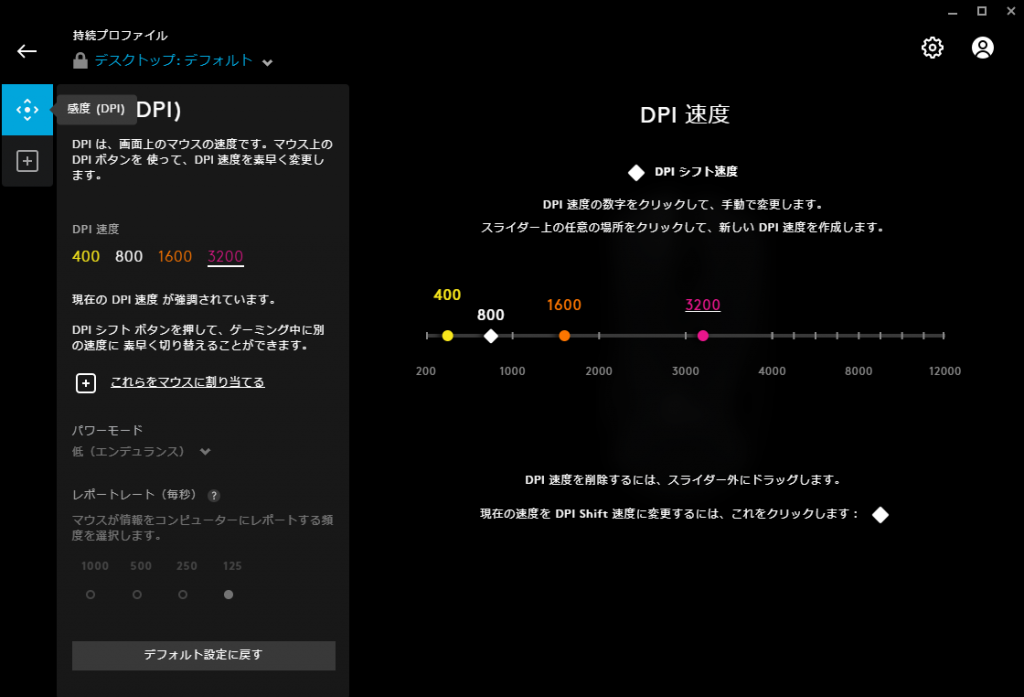
DPIの設定はけっこうわかりやすいと思います。それぞれの点の色は、インジケーターランプの色を示しています。最大4つのDPIサイクルを設定でき、切替ボタンを押す度切り替わるといった感じです。ゲーム用と普段使い用の2つがあればいいという場合は減らすことも可能です。
スライダーで数値の変更も可能です。
ボタン割り当て
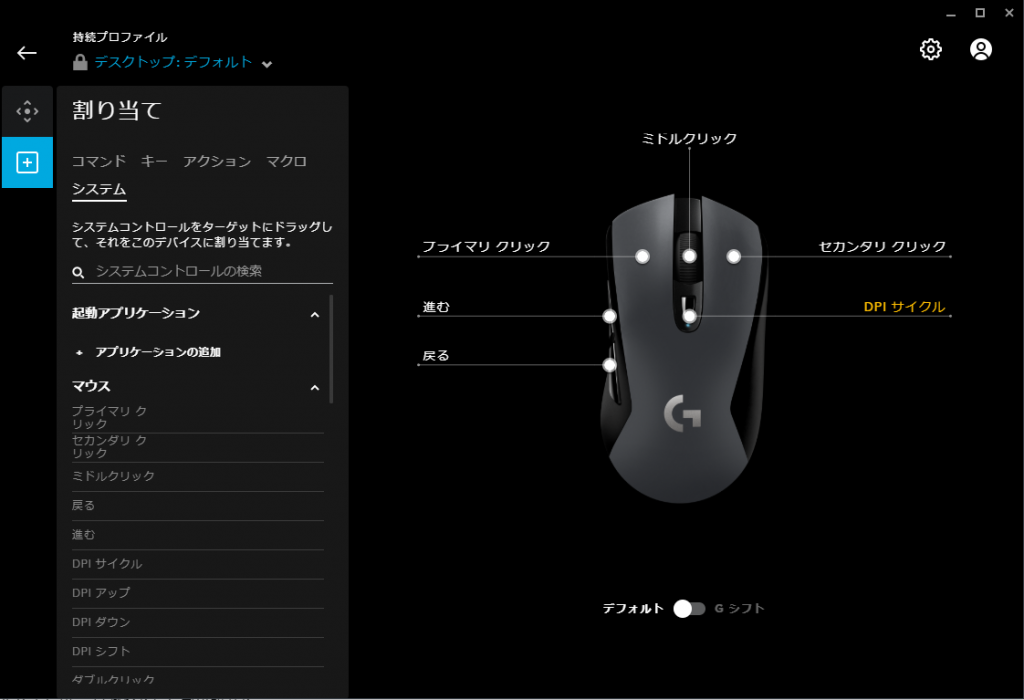
このマウスはそんなにボタンがないので割り当てる項目はそんなにないと思いますが、一応項目の変更を行うこともできます。DPI変更とかしない方はDPI変更ボタンに別の操作を割り当ててもいいかもしれませんね。キーボードコマンドなどを割り当てることもできます。
ここで個人的な残念ポイントなのですが、Bluetooth-LIGHTSPEEDの切替をDPIサイクルボタン等ほかのボタンに割り当てることはできません。個人的に結構こまめに切り替えるので、表面のDPIサイクルボタンなどに設定できるとよかったのですが…
Gシフト
マウスの写真の下にGシフトという項目があります。
Gシフトは、指定したキーを押している間だけ別の操作を割り当てられる機能です。
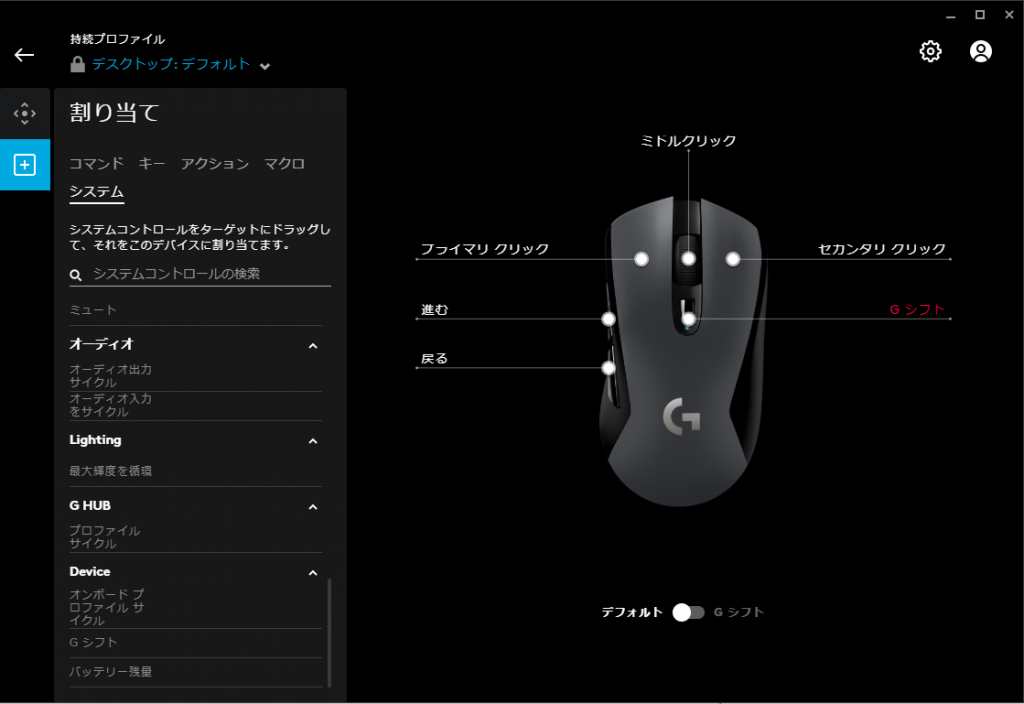
例えばこのように割り当てると、ホイール下ボタンをホールドした状態で別のボタンを押すと別の操作を割り当てられる、といった具合です。
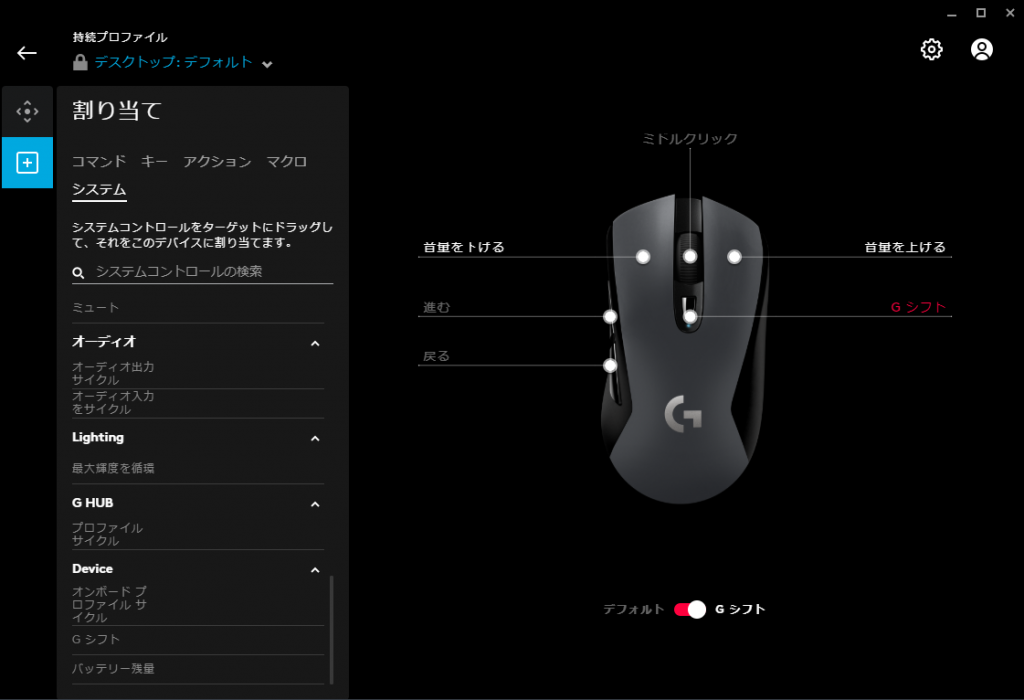
こんな具合です。DPI切り替えをしないという人は設定してもいいかもしれませんが、Gシフトのトリガーをキーボードに割り当てることはできません。LogicoolのG Hub対応キーボードを持っている場合は割り当てできるのかなと思います。
割り当てられる操作としてはかなり多く、Windowsの多くのショートカットコマンドや、オーディオの出力先をサイクル変更する、なんてのもあります。また、OBSなど一部ソフトと連携することでソフトの操作も割り当てられます。
僕はそんなにDPI変更しないのでGシフトをホイール下ボタンに入れて色々とコマンドを使えるようにしています。
オンボードメモリモード
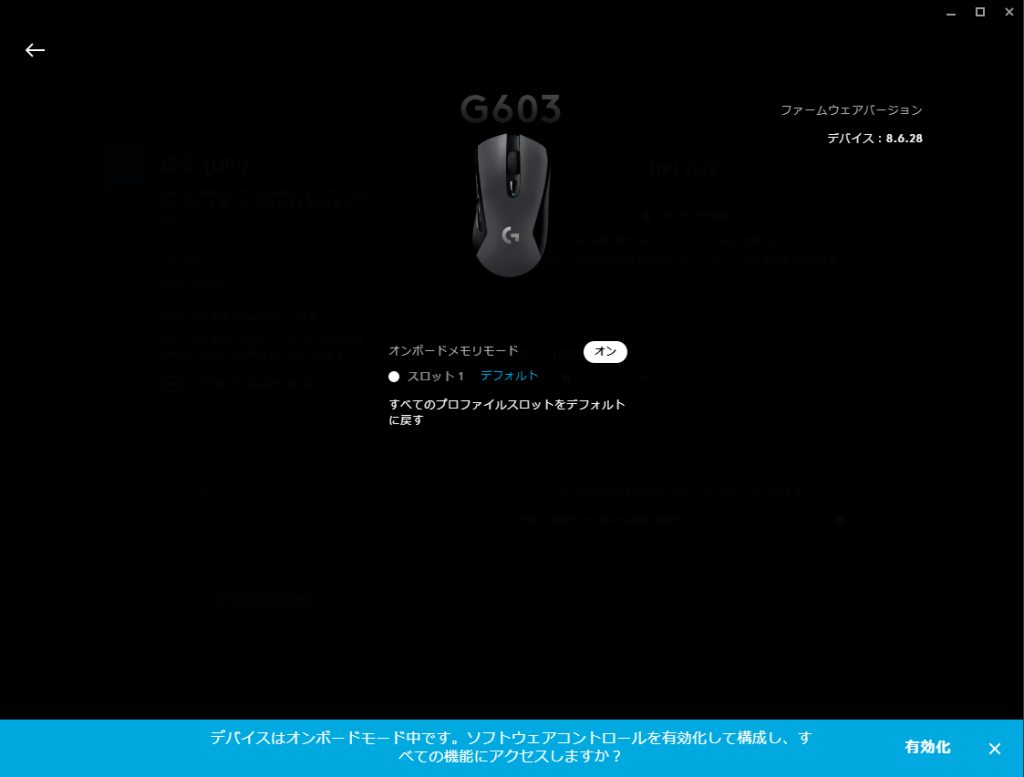
これは買ってから気づいた便利機能なんですが、設定をマウス側に保存することでG Hubが入っていないPCにマウスを接続してもプロファイルを保持してくれる機能です。
ただ、機能をONにしている間は設定の変更ができないので注意してください。
僕はBluetooth側は会社のPCで、好きにソフトをインストールできないので設定を保存できるのは非常に便利ですね。もっと宣伝したらいいのにと思いました。
総評
- 標準的で手になじむデザイン
- 2つの接続先に切り替えられる
- 割り当てできる機能が多い
- オンボードメモリ搭載で設定が保存できる
- 接続モード切替ボタンはほかのボタンに割り当て不可
- 延長ケーブルの長さが記載されていない
- 最近のマウスと比較するとやや重いかも
- 良くも悪くも普通のマウスっぽい
まとめ
いかがだったでしょうか?
正直、接続先切替以外の部分はかなり気に入ってます!キーマウで本格的にゲームする方は色々考えないといけないと思いますが、僕のような用途であればかなり使えるマウスになってると思います。
ホイールが壊れやすいって噂を小耳にはさんだので、すぐ壊れたりしたら追記します。。。(2年間は保証が効くので修理は無料です!)
それではまた次回の記事でお会いしましょう!